Tuto: Installation et utilisation application « MonClub »
Voici comment installer et utiliser l’application MonClub pour gérer votre compte ou celui de votre enfant.
Cette application est essentielle car elle devient un des canaux principaux du club.
Vous pourrez ainsi nous déposer les documents utiles à la finalisation de votre inscription.
Télécharger vos factures.
Recevoir des informations importantes rapidement comme par exemple l’annulation d’un cours ou le retard d’un professeur.
1/ L’installation
Vous avez dû recevoir plusieurs e-mails de notre système informatique.
Le premier pour valider votre adresse e-mail et le second pour créer votre mot de passe et télécharger l’application « MonClub ».
Je vous invite à vérifier votre dossier de courriers indésirables (spams) si vous ne les trouvez pas.
Si ce n’est pas déjà fait, veuillez suivre les instructions qu’ils contiennent.
Si malgré tout vous ne parvenez pas à les localiser, vous pouvez télécharger directement l’application depuis l’App Store Apple ou Google Play Store en recherchant « MonClub », ou en scannant l’un des QR codes suivant
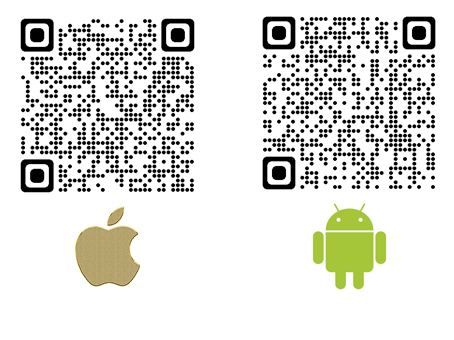
2/ Accès à l’application
Ouvrir l’application sur votre téléphone
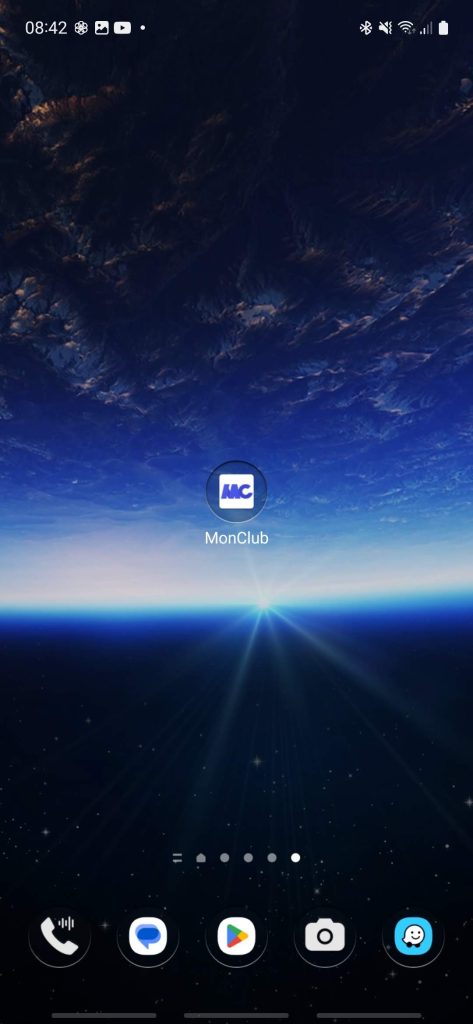
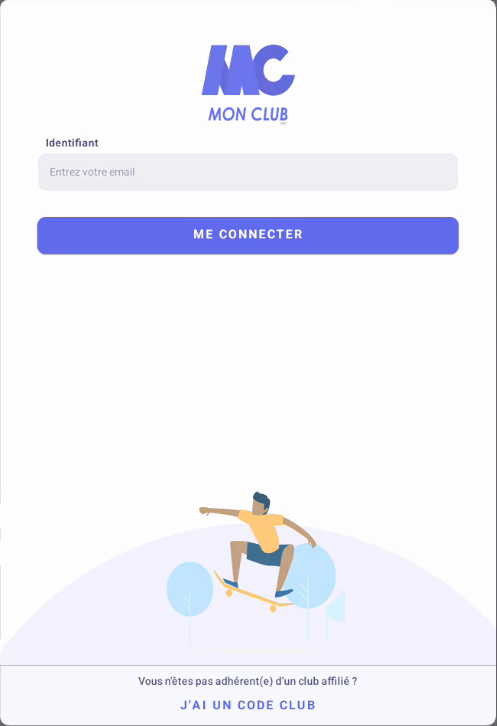
Entrez l’E-mail que vous nous avez fournis et cliquez sur « Me connecter ».
Cliquez sur mot de passe oublier (Si vous avez validez l’application et utiliser le mail envoyé pour entrer votre mot de passe, vous pouvez passer à la partie …..)
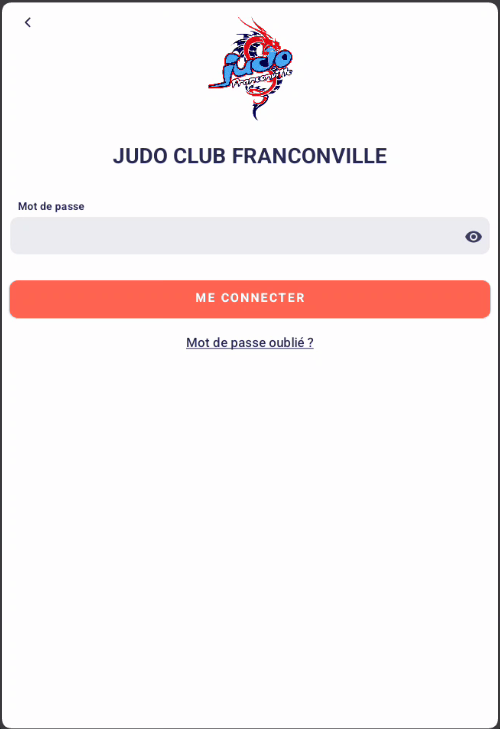
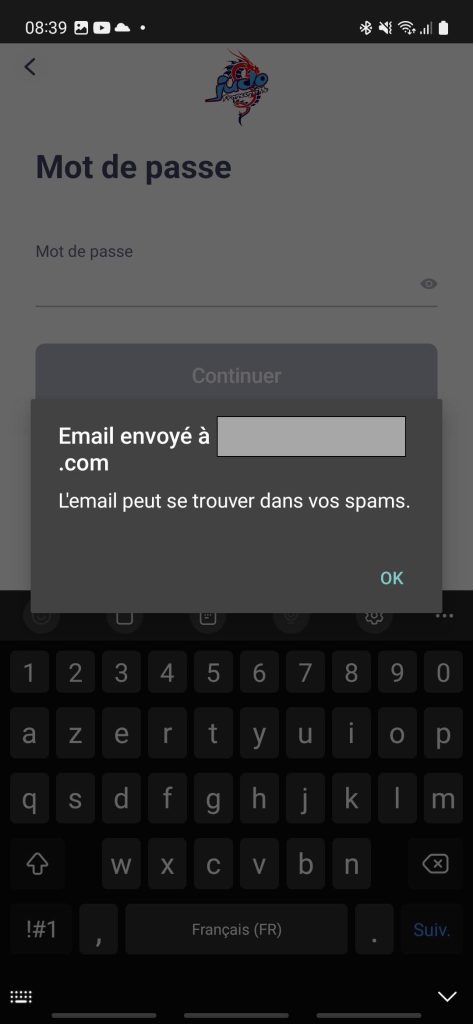
Vous allez recevoir un mail pour pouvoir entrer un nouveau mot de passe.
Cliquer sur ICI dans le mail

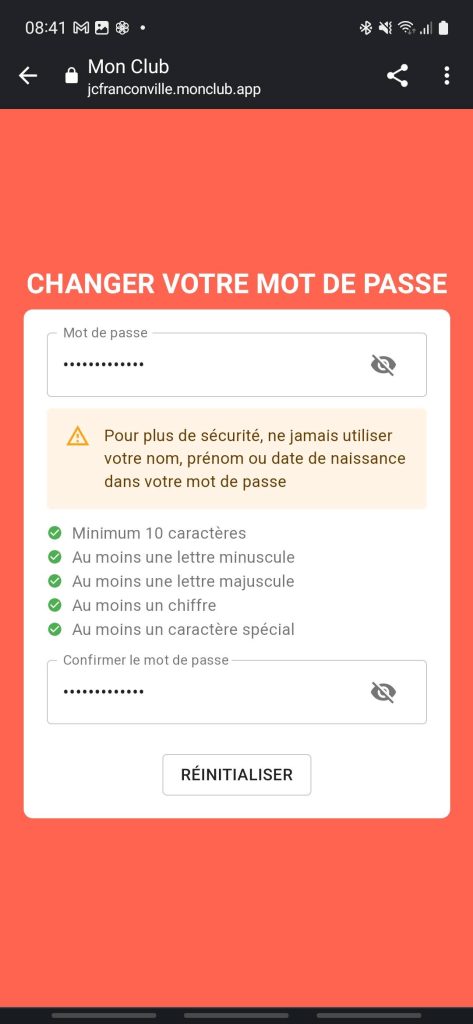
Saisissez un nouveau mot de passe.
Fermer la fenêtre suivante :
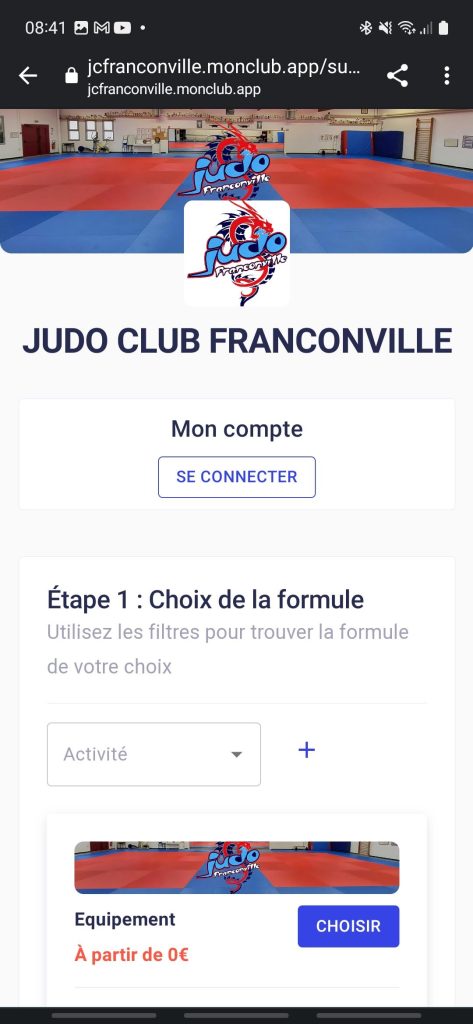
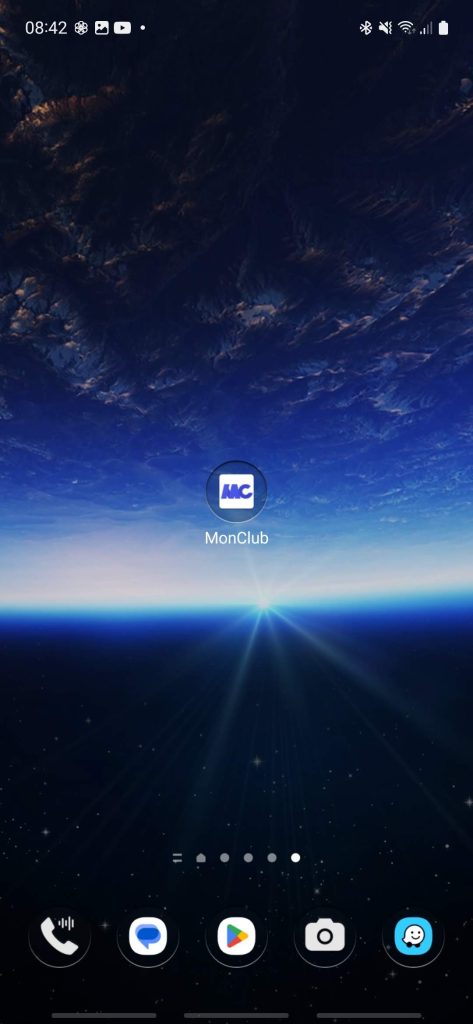
Ouvrez l’application que vous avez installée
Entrée votre mail et le nouveau mot de passe, et vous arriverez sur votre page « Parent » (Si c’est vous le pratiquant vous verrez vos cours).
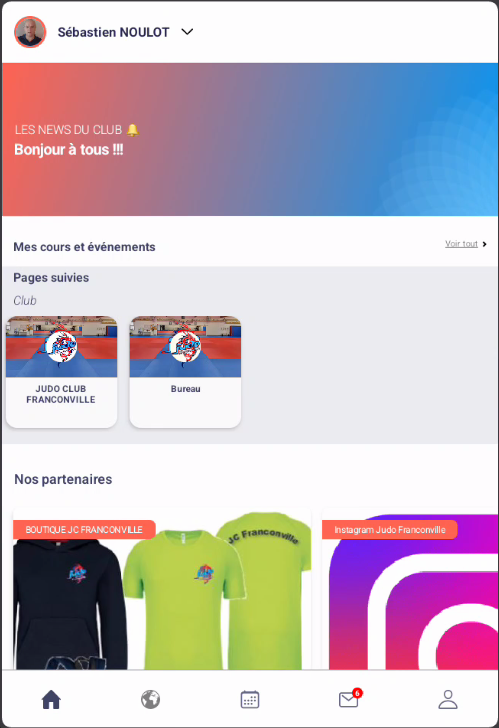
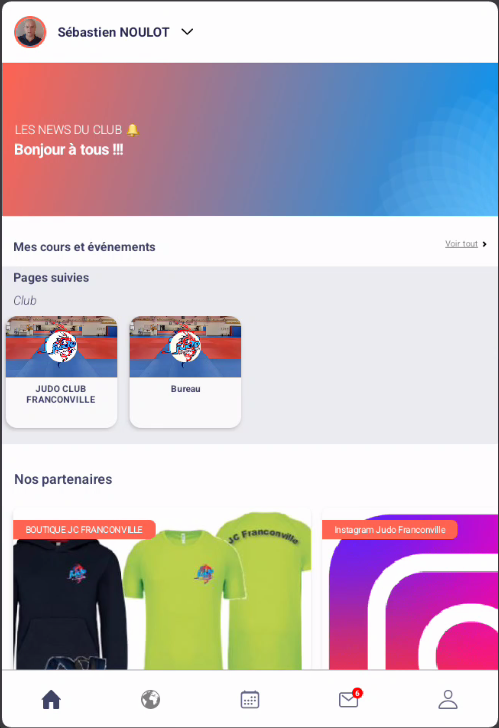
Cliquez sur votre nom en haut
Si ce n’est pas pour vous.
Cliquez sur « Changer de profil » puis sur le nom de votre enfant en bas.
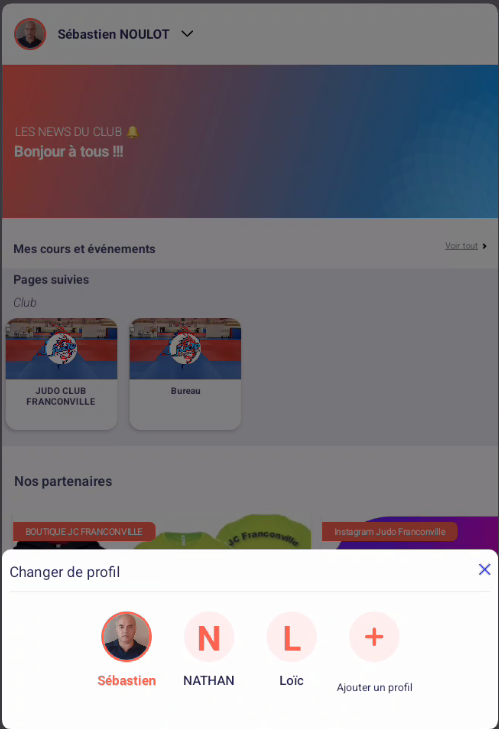
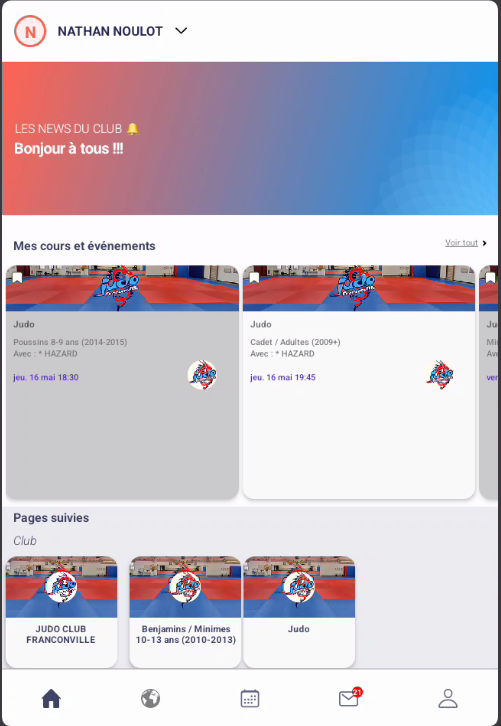
Vous accédez ainsi à sa page.
En cliquant sur le bonne homme en bas vous accédez a la page de paramètre.
En descendant dans la page, vous pouvez modifier les informations si incorrecte, et vous avez un menu « Mes documents » et un « Mes adhésions ».
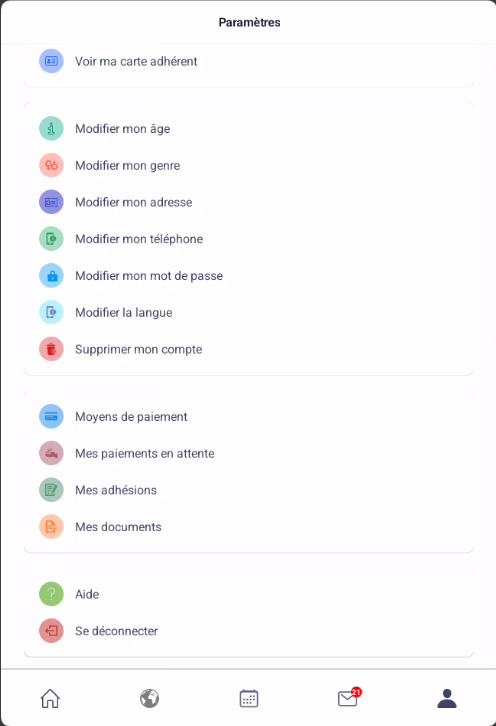
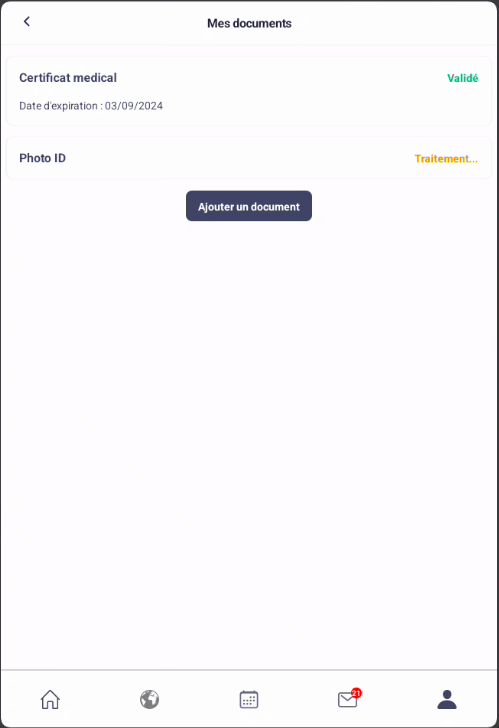
Dans « Mes Documents » c’est là que vous allez nous télécharger les documents obligatoires (Certificat médical ou attestation (Cf mail sur les certificats médicals) ; photo d’identité).
Dans le menu « Mes adhésions », vous pouvez (si vous avez fait un règlement) télécharger vos factures en cliquant sur la ligne (sur l’enveloppe) . Bien sûr vous pouvez aller dans le menu « Mes paiements en attente » pour voir vos paiements en attente.
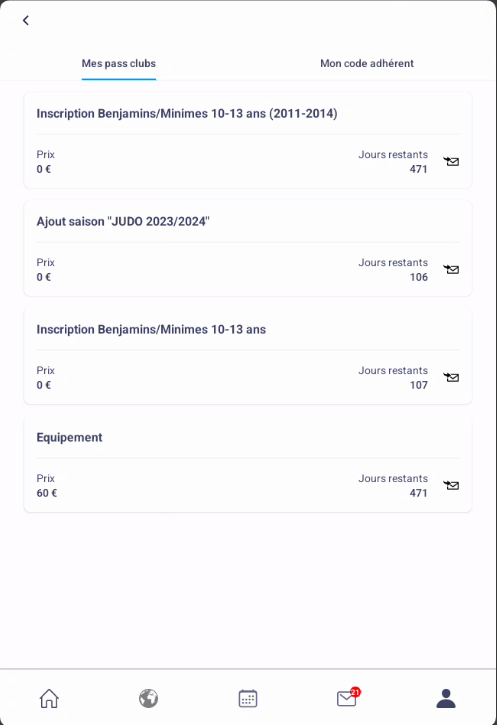
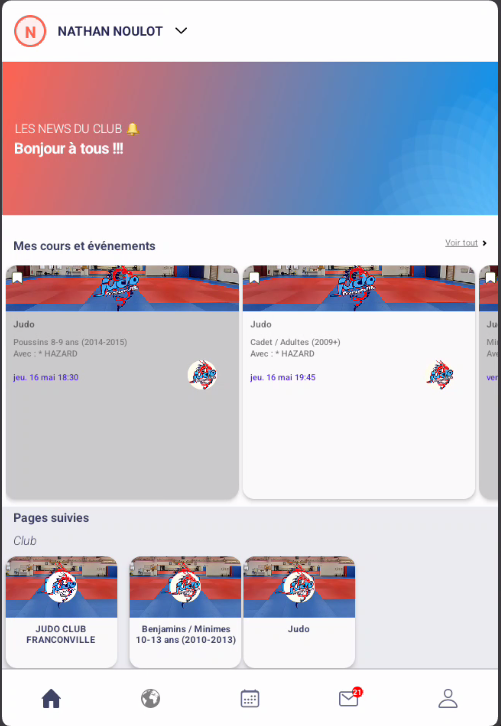
Si vous cliquez sur la « maison » vous pourrez voir la liste des cours au quels vous avez était inscrit.
Vous pouvez aussi, depuis cette page en cliquant sur la « Terre », accéder à d’autres offres comme les commandes d’équipements (en fonction des stocks).
Vous pouvez toujours nous contacter si vous avez des questions.
Nos coordonnées sont sur le site Web du club https://judofranconville.com
